
l'éditeur php Youzi vous présente les paramètres d'optimisation des nouveaux ordinateurs Win11 pour améliorer les performances. Après la réception d'un nouvel ordinateur, certains ajustements sont nécessaires pour garantir le bon fonctionnement du système. En optimisant les paramètres, vous pouvez améliorer la vitesse de réponse du système, réduire les retards et améliorer les performances globales. Suivez les conseils de l'éditeur pour tirer le meilleur parti de votre nouvel ordinateur Win11 !
Comment optimiser les paramètres et améliorer les performances après avoir reçu un nouvel ordinateur Win11
Méthode 1 :
1 Appuyez sur la combinaison de touches [Win + i] pour ouvrir les paramètres, puis cliquez sur [Confidentialité et sécurité] à gauche et cliquez sur à droite, cliquez sur [Général (identifiant publicitaire, contenu local, lancement d'application, suggestions de paramètres, outils de productivité)] sous Autorisations Windows.
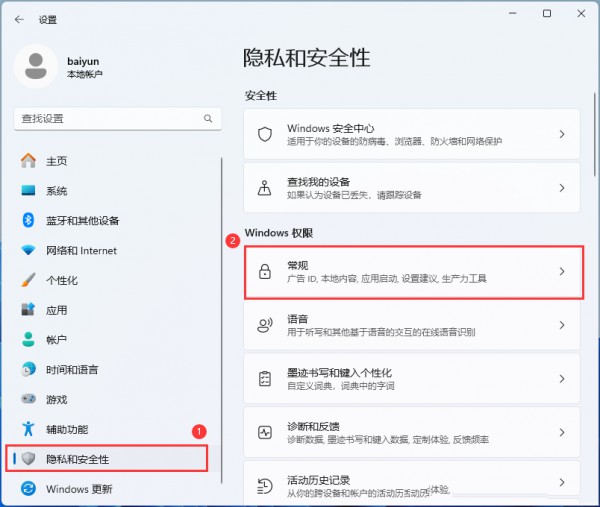
2. Autoriser les applications à afficher des publicités personnalisées en fonction de mon identifiant publicitaire, afficher du contenu pertinent au niveau local en fonction de la liste de langues que je visite, autoriser Windows à suivre les lancements d'applications pour améliorer le menu Démarrer et les résultats de recherche, et configurer l'application. dans Paramètres Montrez-moi le contenu suggéré dans [Fermer].
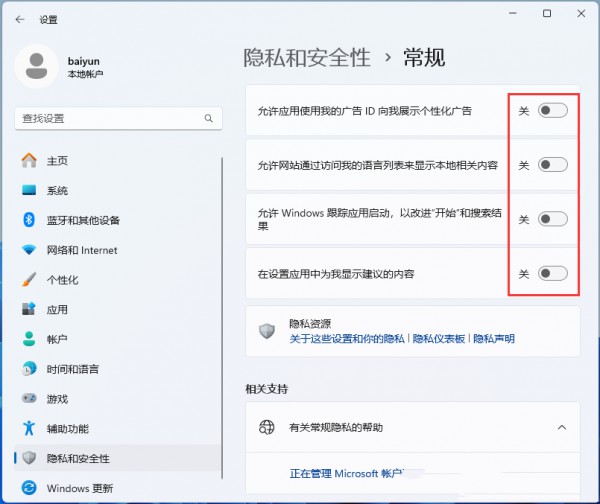
Méthode 2 :
1. Appuyez sur [Win +
2. Dans la fenêtre d'exécution, entrez la commande [gpedit.msc] et appuyez sur [OK ou Entrée] pour ouvrir l'éditeur de stratégie de groupe local.
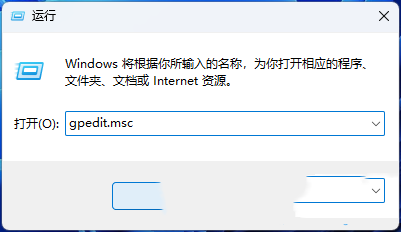
3. Dans la fenêtre de l'éditeur de stratégie de groupe local, développez jusqu'à [Configuration de l'ordinateur - Modèles d'administration - Composants Windows - Windows Update - Gérer l'expérience de l'utilisateur final] et recherchez [Options d'affichage des notifications de mise à jour] sur la droite.
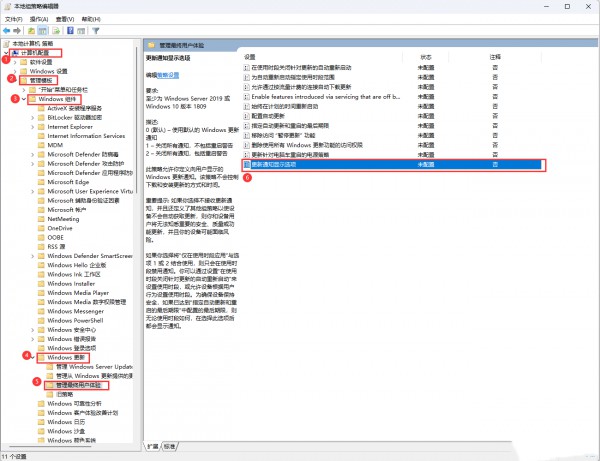
4. Mettez à jour la fenêtre des options d'affichage des notifications, sélectionnez [Désactivé], puis cliquez sur [Appliquer OK].
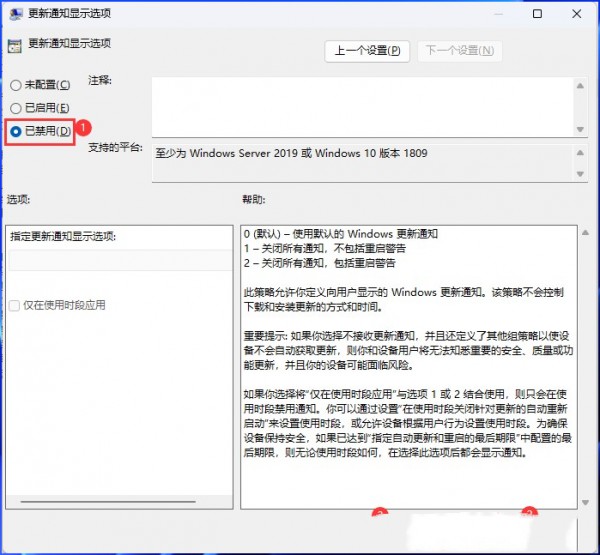
Méthode 3 :
1. Tout d'abord, appuyez sur la touche [Win] ou cliquez sur [Icône Démarrer] dans la barre des tâches, puis cliquez sur [Paramètres] sous l'application épinglée.
2. Dans la fenêtre des paramètres, cliquez sur [Appliquer] sur le côté gauche.
3. Sous Application, cliquez sur [Démarrer (application lancée automatiquement lors de la connexion)].
4. Le chemin actuel est : Applications > Démarrage. Toutes les applications installées sur l'ordinateur seront affichées ici. Nous pouvons configurer la gestion du démarrage automatique pour ces applications.
Ce qui précède est le contenu détaillé de. pour plus d'informations, suivez d'autres articles connexes sur le site Web de PHP en chinois!
 qu'est-ce que l'optimisation
qu'est-ce que l'optimisation
 Logiciel d'optimisation de mots clés Baidu
Logiciel d'optimisation de mots clés Baidu
 Méthode d'optimisation du classement des mots clés Baidu SEO
Méthode d'optimisation du classement des mots clés Baidu SEO
 Il n'y a pas d'option WLAN dans Win11
Il n'y a pas d'option WLAN dans Win11
 Comment ignorer l'activation en ligne dans Win11
Comment ignorer l'activation en ligne dans Win11
 Win11 ignore le didacticiel pour se connecter au compte Microsoft
Win11 ignore le didacticiel pour se connecter au compte Microsoft
 Comment ouvrir le panneau de configuration Win11
Comment ouvrir le panneau de configuration Win11
 Introduction aux touches de raccourci de capture d'écran dans Win11
Introduction aux touches de raccourci de capture d'écran dans Win11